آموزش پاورپوینت: انیمیشن ها (Office 365/Microsoft 365)
PowerPoint: Animations (Office 365/Microsoft 365)
با استفاده از PowerPoint برای Office 365 ، انیمیشن های پیچیده ای ایجاد کنید که ارائه های شما زنده می شوند. Microsoft PowerPoint MVP Heather Ackmann به شما نحوه حضور در این دوره را نشان می دهد. هدر با یک مقدمه در مورد انیمیشن پاورپوینت شروع می کند ، به شما کمک می کند تا بفهمید چه وقت - و چه وقت نه - انیمیشن ها را در یک نمایش ادغام کنید. او سپس وارد بلوک های ساخت انیمیشن در پاورپوینت می شود: لایه بندی اشیا، ، کار با تصاویر پس زمینه ، متحرک سازی متن ، بازی با جلوه های نور و بزرگنمایی با سبک. هدر نشان می دهد که چگونه با انتقال ها متحرک شوید ، و شما را در ایجاد سه پروژه نمونه راهنمایی می کند: یک انیمیشن چرخشی کره زمین ، یک جدول زمانی متحرک و یک کتاب تلنگر. وی همچنین ویژگی جدید Office 365 Morph transfer را به شما معرفی می کند که امکان انیمیشن و حرکت در چندین اسلاید را فراهم می کند. او با نشان دادن اینکه چگونه می توانید با متحرک سازی در موسیقی ، پخش خودکار پخش و صادر کردن فایل پاورپوینت خود به صورت ویدیویی ، جلوه خود را ارائه دهید ، به شما پایان می دهد.
اهداف یادگیری- لایه بندی اشیا برای انیمیشن
- ایجاد و قالب بندی اشکال
- اضافه کردن و قالب بندی اشکال اشعه ایکس
- با استفاده از تایپوگرافی حرکتی
- کار با جدول زمانی پیشرفته
- با استفاده از انیمیشن های تلنگر
- با استفاده از انتقال جدید Office 365 Morph
- متحرک کردن اسلایدها و اشیا to به موسیقی
- صادر کردن به عنوان یک ویدیو
معرفی Introduction
-
خوش آمدی Welcome
-
آنچه باید قبل از شروع این دوره بدانید What you need to know before you start this course
-
نحوه استفاده از پرونده های تمرینی How to use the exercise files
1. انیمیشن پاورپوینت را درک کنید 1. Understand PowerPoint Animation
-
چرا با پاورپوینت انیمیت می کنیم؟ Why animate with PowerPoint?
-
چه موقع از انیمیشن استفاده کنید When to use animation
2. اشیاay لایه برای انیمیشن 2. Layer Objects for Animation
-
پروژه نمونه: یک کره در حال چرخش ایجاد کنید Sample project: Create a spinning globe
-
اشکال را ایجاد و قالب بندی کنید Create and format shapes
-
مسیرهای حرکت را اعمال کنید Apply the motion paths
-
ترتیب z را تنظیم کنید Adjust the z-order
3. دید اشعه ایکس با تصاویر پس زمینه 3. X-Ray Vision with Background Images
-
دید اشعه ایکس پاورپوینت PowerPoint's x-ray vision
-
تصویر پس زمینه را تنظیم کنید Set the background image
-
اشکال اشعه ایکس را اضافه و فرمت کنید Add and format the x-ray shapes
-
اشکال را متحرک کنید Animate the shapes
4. تایپوگرافی جنبشی 4. Kinetic Typography
-
تایپوگرافی حرکتی چیست؟ What is kinetic typography?
-
با کلمه تحریک کنید Animate by word
-
هر جعبه متن را متحرک کنید Animate each text box
-
با جدول زمانی پیشرفته کار کنید Work with the advanced timeline
5. متن را درخشش دهید 5. Make Text Shine
-
مقدمه ای بر نور Introduction to light
-
لایه های متن را ایجاد کنید Create the text layers
-
با شفافیت و شیب کار کنید Work with transparencies and gradients
-
لایه ها را متحرک و مرتب کنید Animate and arrange layers
-
درخشش اضافه کنید Add some sparkle
6. متخصص زوم 6. Expert Zooming
-
با انیمیشن رشد و کوچک کردن بزرگنمایی کنید Zoom with grow and shrink animation
-
با سبک بزرگنمایی کنید Zoom with style
7. با انتقال متحرک 7. Animate with Transitions
-
مقدمه ای بر انتقال به عنوان انیمیشن Introduction to transitions as animation
8. یک جدول زمانی ایجاد کنید 8. Create a Timeline
-
اولین اسلاید خود را تنظیم کنید Set up your first slide
-
انتقال فشار را اعمال کنید Apply the push transition
9. از انیمیشن های Flip-Book استفاده کنید 9. Use Flip-Book Animations
-
اسلایدها را طراحی و تکرار کنید Design and duplicate slides
-
برای پیشرفت خودکار اسلایدها را تنظیم کنید Set slides to advance automatically
10. از New Office 365 Morph Transition استفاده کنید 10. Use the New Office 365 Morph Transition
-
مقدمه ای بر مورف Introduction to Morph
-
متن مورف Morph text
-
تصاویر مورف Morph pictures
-
اشکال مورف Morph shapes
-
یک ارائه به سبک بوم ایجاد کنید Create a canvas style presentation
11. همه را با هم قرار دهید 11. Put It All Together
-
تحریک موسیقی Animate to music
-
نمایش خودکار کنید Automate a show
-
صادرات به عنوان ویدئو Export as a video
نتیجه Conclusion
-
مراحل بعدی Next steps
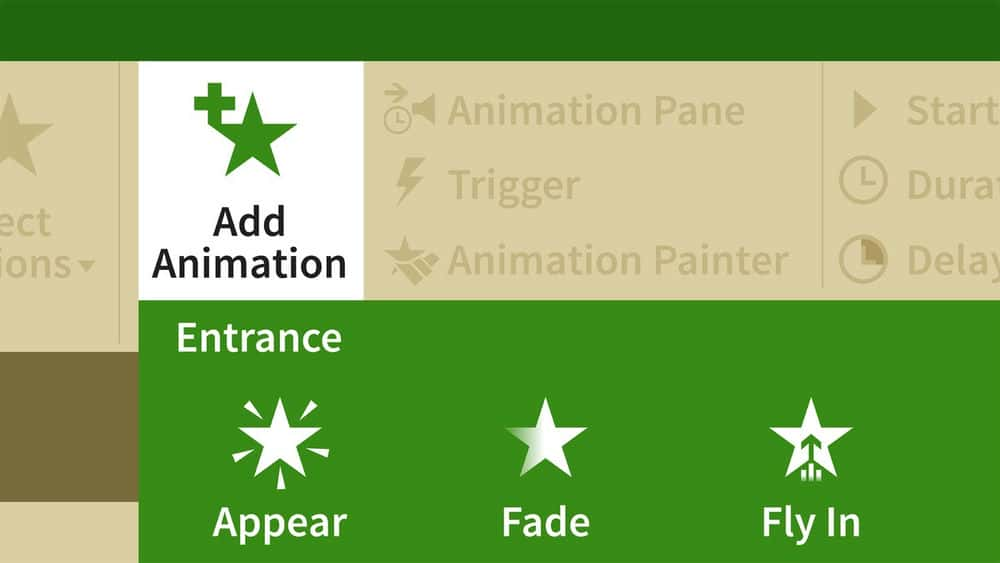

https://donyad.com/d/46e5
 Heather Ackmann
Heather Ackmann
نویسنده ، مربی مجوز مایکروسافت و Microsoft MVP
هدر آكمن نويسنده ، مربی گواهینامه مایکروسافت و مایکروسافت MVP است.
از سال 2006 ، وی بیش از 300 ساعت آموزش مبتنی بر ویدئو را برای انواع نهادهای دولتی و خصوصی طراحی ، تألیف و روایت کرده است. در سال 2016 ، او راه حل های یادگیری AHA را تأسیس کرد تا مواد آموزشی با کیفیت بالا را به موسسات آموزشی و مشاغل ملی ارائه دهد. وی عضوی فعال در جامعه ارائه و عضو افتخار انجمن ارائه است. ممکن است مشاوره و اخبار Microsoft Office را در توییتر به اشتراک بگذارید:heatherackmann.
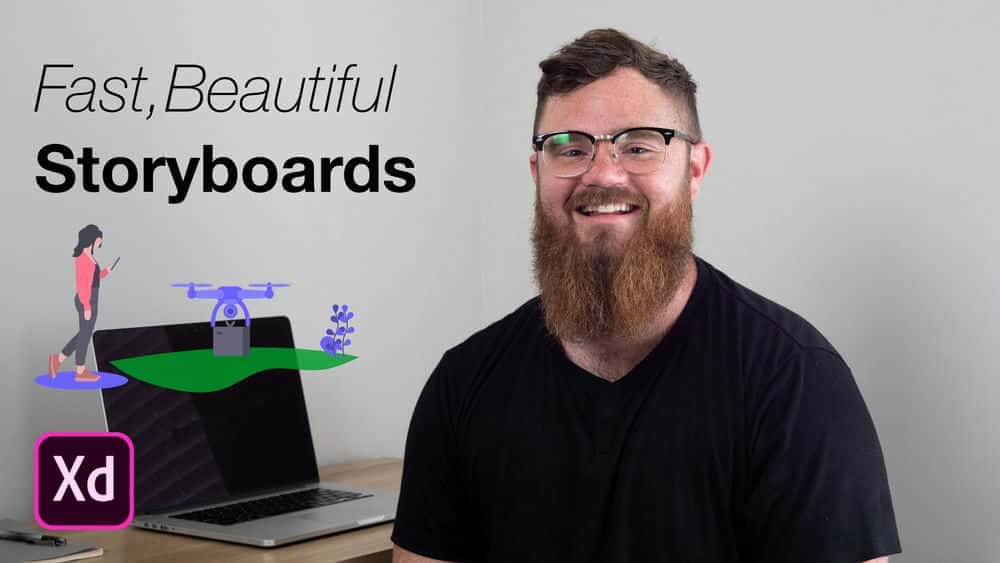

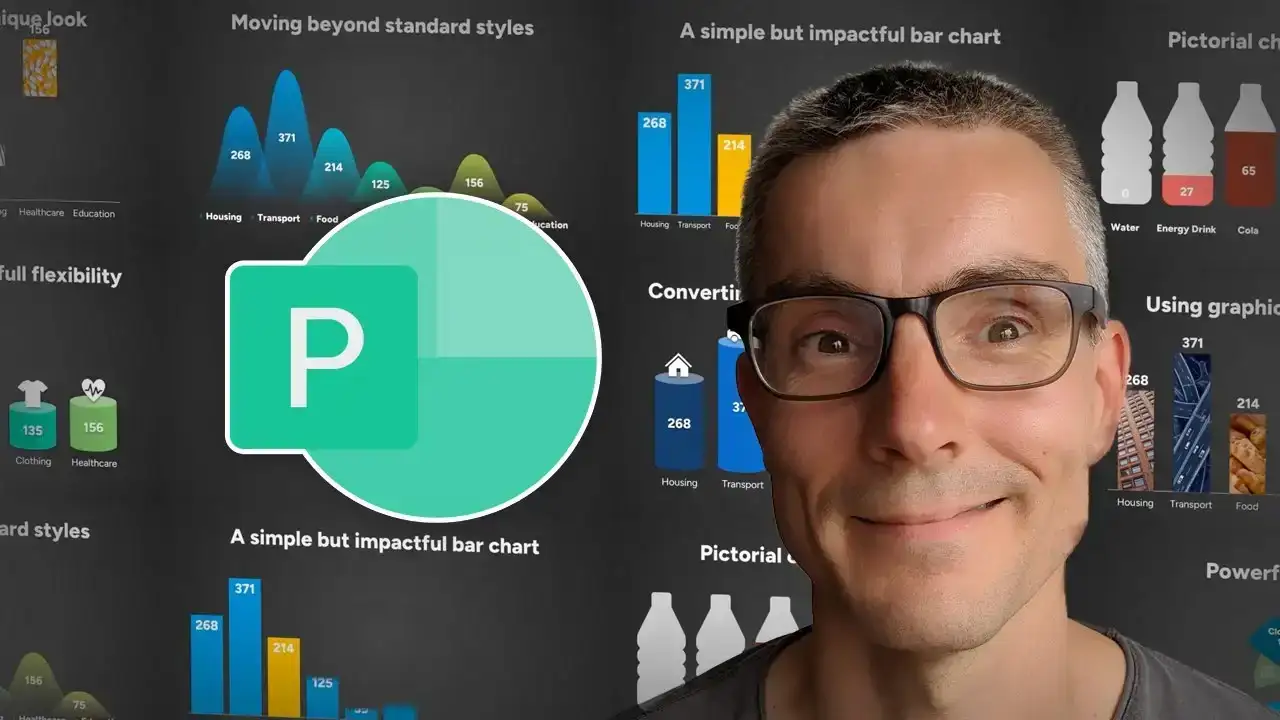




نمایش نظرات